ಇದು iOS 15 ರ ಪ್ರಮುಖ ನವೀನತೆಗಳಲ್ಲಿ ಒಂದಾಗಿದೆ, ಇದು ದಿನದ ವಿವಿಧ ಸಮಯಗಳಲ್ಲಿ ಅನಗತ್ಯ ಅಧಿಸೂಚನೆಗಳಿಂದ ತೊಂದರೆಗೊಳಗಾಗದಿರಲು ನಿಮಗೆ ಸಹಾಯ ಮಾಡುತ್ತದೆ. ನಿದ್ರೆ, ಕೆಲಸ, ಕ್ರೀಡೆ ... ನೀವು ಕಾಳಜಿ ವಹಿಸಿದಾಗ ನಿಮಗೆ ಆಸಕ್ತಿಯಿರುವದನ್ನು ಮಾತ್ರ ಸ್ವೀಕರಿಸಿ, ಮತ್ತು ಇಲ್ಲಿ ನಾವು ನಿಮಗೆ ಹೇಗೆ ತೋರಿಸುತ್ತೇವೆ.
ಅಡಚಣೆ ಮಾಡಬೇಡಿ ಹಲವಾರು ವರ್ಷಗಳಿಂದ iOS ನಲ್ಲಿದೆ, ನಾನು ನಿದ್ರಿಸುತ್ತಿರುವಂತಹ ಅಸಮರ್ಪಕ ಸಮಯದಲ್ಲಿ ಅಧಿಸೂಚನೆಗಳು ಮತ್ತು ಕರೆಗಳನ್ನು ತಪ್ಪಿಸಲು ನಾನು ಅದನ್ನು ಬಳಸುತ್ತಿದ್ದೇನೆ. ಈ ಸಮಯದಲ್ಲಿ ನಾನು ಕೆಲವು ಗ್ರಾಹಕೀಕರಣ ಆಯ್ಕೆಗಳನ್ನು ಕಳೆದುಕೊಂಡಿದ್ದೇನೆ, ಅದನ್ನು ಸೇರಿಸಲು Appel ಇಷ್ಟವಿರಲಿಲ್ಲ, ಆದಾಗ್ಯೂ, iOS 15 ನೊಂದಿಗೆ, ಯಾವುದೇ ಹೊಸ ಆಯ್ಕೆಗಳು ಬಂದಿಲ್ಲ ಆದರೆ ಈ ಕಾರ್ಯದ ಸಂಪೂರ್ಣ ಮರುಚಿಂತನೆಯನ್ನು ನಾವು ಈಗ ಯೋಚಿಸಿರುವುದಕ್ಕಿಂತ ಹೆಚ್ಚಿನದನ್ನು ಕಸ್ಟಮೈಸ್ ಮಾಡಬಹುದು. ವಾಸ್ತವವಾಗಿ, ನಾವು ಅಡಚಣೆ ಮಾಡಬೇಡಿ ಮೋಡ್ ಅನ್ನು ಕಸ್ಟಮೈಸ್ ಮಾಡಲು ಮಾತ್ರವಲ್ಲ, ನಾವು ಕೆಲಸದಲ್ಲಿರುವಾಗ, ಕ್ರೀಡೆಗಳನ್ನು ಮಾಡುವಾಗ, ಓದುವಾಗ ಅಥವಾ ನಾವು ಕಾನ್ಫಿಗರ್ ಮಾಡಲು ಬಯಸುವ ಪರಿಸ್ಥಿತಿಯಲ್ಲಿ ಸಂಪೂರ್ಣವಾಗಿ ವಿಭಿನ್ನ ಸೆಟ್ಟಿಂಗ್ಗಳೊಂದಿಗೆ ಇತರ ಮೋಡ್ಗಳನ್ನು ರಚಿಸಬಹುದು.

ಅಡಚಣೆ ಮಾಡಬೇಡಿ ಮೋಡ್ ಅಥವಾ ಅದರ ಇತರ ಯಾವುದೇ ಪ್ರಭೇದಗಳನ್ನು ಬಳಸುವುದರ ಅರ್ಥವೇನು? ಸರಿ, ಇದು ಸಕ್ರಿಯವಾಗಿರುವಾಗ, ನಾವು ಅಧಿಸೂಚನೆಗಳು ಅಥವಾ ಕರೆಗಳನ್ನು ಸ್ವೀಕರಿಸುವುದಿಲ್ಲ. ಬೆಳಿಗ್ಗೆ 4 ಗಂಟೆಗೆ ಇಮೇಲ್ ಸ್ವೀಕರಿಸುವುದು ಮತ್ತು ಅಧಿಸೂಚನೆಯ ಶಬ್ದದಿಂದ ಎಚ್ಚರಗೊಳ್ಳುವುದನ್ನು ಶಿಫಾರಸು ಮಾಡುವುದಿಲ್ಲ. Instagram ನಲ್ಲಿ ನಿಮ್ಮ ಫ್ಲಾಟ್ಮೇಟ್ ಅಪ್ಲೋಡ್ ಮಾಡಿದ ಇತ್ತೀಚಿನ ರೀಲ್ಗೆ ಅದೇ ಹೋಗುತ್ತದೆ. ಹೇಗಾದರೂ, ನಿಮ್ಮ ತಾಯಿ ಬೆಳಿಗ್ಗೆ 5 ಗಂಟೆಗೆ ನಿಮಗೆ ಕರೆ ಮಾಡಿದರೆ, ನಿಮ್ಮ ಫೋನ್ ನಿಮ್ಮನ್ನು ಎಚ್ಚರಗೊಳಿಸಲು ಬಯಸಬಹುದು. ನಿಮ್ಮ ಫೋನ್ ಅನ್ನು ಆಫ್ ಮಾಡುವ ಅಥವಾ ಏರ್ಪ್ಲೇನ್ ಮೋಡ್ನಲ್ಲಿ ಇರಿಸುವ ಬದಲು ಈ ಮೋಡ್ಗಳನ್ನು ಬಳಸುವ ಪ್ರಾಮುಖ್ಯತೆ ಇಲ್ಲಿದೆ, ಅನೇಕ ಜನರು ಬಳಸುವ ಆಯ್ಕೆಗಳಲ್ಲಿ ಒಂದಾಗಿದೆ. ನಾನು ನನ್ನ ಮೊಬೈಲ್ ಅನ್ನು ಆಫ್ ಮಾಡಿದರೆ, ಯಾರೂ ನನ್ನನ್ನು ಸಂಪರ್ಕಿಸುವ ಸಾಧ್ಯತೆಯಿಲ್ಲ ಮತ್ತು ನಾನು ನಿದ್ರಿಸುತ್ತಿದ್ದರೂ ಸಹ ಯಾವುದೇ ಸಮಯದಲ್ಲಿ ಅದನ್ನು ಮಾಡಲು ನಾನು ಬಯಸುವ ಜನರನ್ನು ನಾನು ಹೊಂದಿದ್ದೇನೆ.
ನೀವು ಕೆಲಸಕ್ಕೆ ಹೋದರೆ, ನೀವು ಸ್ವಲ್ಪ ಹೆಚ್ಚು ಕೈ ತೆರೆಯಬಹುದು, ಮತ್ತು ನಿಮ್ಮ ತಾಯಿಗೆ ತೊಂದರೆ ಕೊಡಲು ಅವಕಾಶ ನೀಡುವುದಿಲ್ಲ, ಬಹುಶಃ ನೀವು ಈಗಾಗಲೇ ನಿಮ್ಮ ಮಕ್ಕಳ ಶಾಲೆಯಿಂದ ಅಥವಾ ನಿಮ್ಮ ಸಹೋದರನಿಂದ ಕರೆಗಳನ್ನು ಅನುಮತಿಸಬಹುದು. ನೀವು Instagram ನಿಂದ ಅಧಿಸೂಚನೆಗಳನ್ನು ಬಯಸದೇ ಇರಬಹುದು, ಆದರೆ ನೀವು ಮೇಲ್ ಅಥವಾ ಸ್ಲಾಕ್ನಿಂದ ಬಯಸುತ್ತೀರಿ. ಮತ್ತು ನೀವು ಅಧ್ಯಯನ ಮಾಡುವಾಗ, ಎಲ್ಲಾ ಅಪ್ಲಿಕೇಶನ್ಗಳ ಎಲ್ಲಾ ಅಧಿಸೂಚನೆಗಳನ್ನು ನಿಷ್ಕ್ರಿಯಗೊಳಿಸುವುದು ಉತ್ತಮ ಆದರೆ ನಿಮ್ಮ ಪಾಲುದಾರರ ಸಂದೇಶಗಳು ನಿಮಗೆ ಎಚ್ಚರಿಕೆ ನೀಡಬೇಕೆಂದು ನೀವು ಬಯಸುತ್ತೀರಿ. ಏಕಾಗ್ರತೆಯ ವಿಧಾನಗಳೊಂದಿಗೆ ಇದೆಲ್ಲವೂ ಸಾಧ್ಯ, ಮತ್ತು ನೀವು ಬಯಸಿದರೆ ನೀವು ಸಂಪೂರ್ಣವಾಗಿ ವಿಭಿನ್ನ ಸೆಟ್ಟಿಂಗ್ಗಳೊಂದಿಗೆ ವಿಭಿನ್ನ ಮೋಡ್ಗಳನ್ನು ಹೊಂದಿಸಬಹುದು. ಗೊಂದಲವನ್ನು ತಪ್ಪಿಸಲು ನಿಮ್ಮ ಮುಖ್ಯ ಪರದೆಯಲ್ಲಿ ಕೆಲವು ಪುಟಗಳನ್ನು ಸಹ ನೀವು ಕಣ್ಮರೆಯಾಗುವಂತೆ ಮಾಡಬಹುದು.
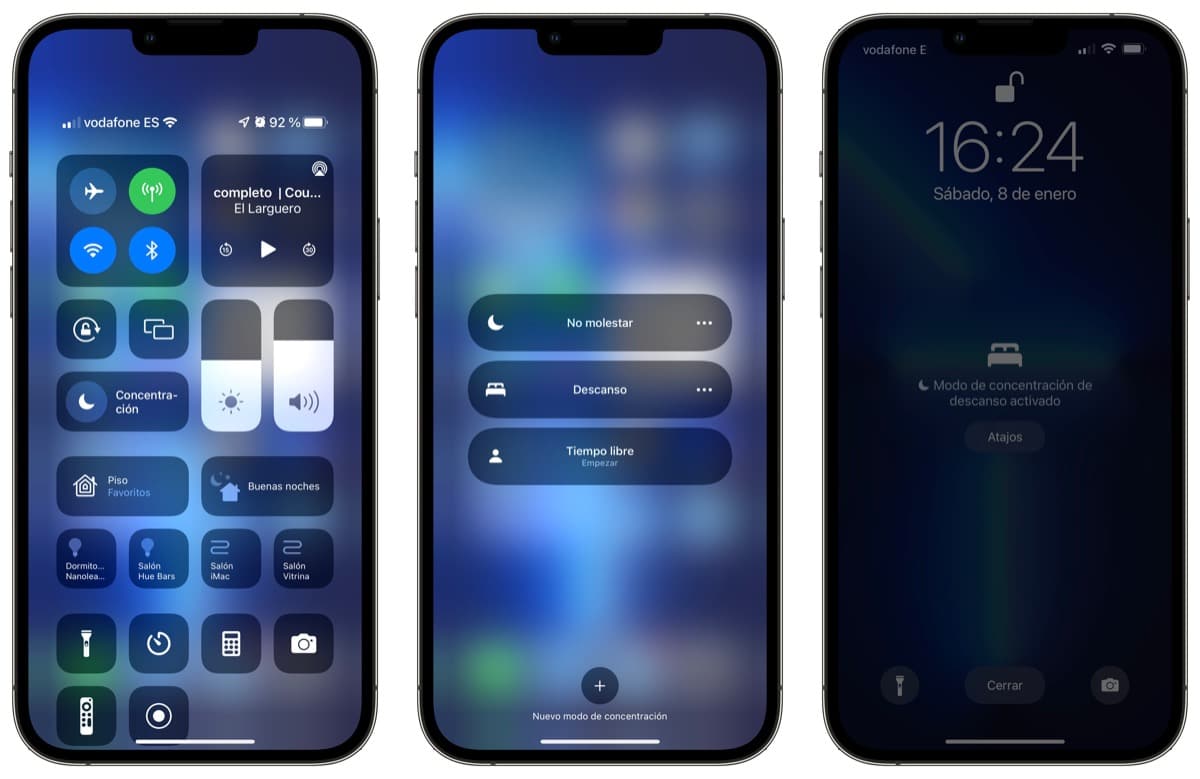
ಮತ್ತು ಈ ಎಲ್ಲಾ ವಿಧಾನಗಳನ್ನು ನಾನು ಹೇಗೆ ಸಕ್ರಿಯಗೊಳಿಸಬಹುದು? ಸರಿ, ನೀವು ಅದನ್ನು ನಿಯಂತ್ರಣ ಕೇಂದ್ರದಿಂದ ಅಥವಾ ಸಿರಿ ಮೂಲಕ ಸುಲಭವಾಗಿ ಮಾಡಬಹುದು ಅಥವಾ ನಿಮ್ಮ ದಿನಚರಿಯು ಸಾಕಷ್ಟು ಸ್ಥಾಪಿತವಾಗಿದ್ದರೆ ನೀವು ವೇಳಾಪಟ್ಟಿಗಳನ್ನು ಹೊಂದಿಸಬಹುದು. ಸಹ ನೀವು ಆಟೊಮೇಷನ್ಗಳನ್ನು ಹೊಂದಿಸಬಹುದು ಇದರಿಂದ ನೀವು ಸ್ಥಳಕ್ಕೆ ಬಂದಾಗ ನಿರ್ದಿಷ್ಟ ಮೋಡ್ ಅನ್ನು ಸಕ್ರಿಯಗೊಳಿಸಲಾಗುತ್ತದೆ: ನೀವು ನಿಮ್ಮ ಕೆಲಸದ ಸ್ಥಳಕ್ಕೆ ಬಂದಾಗ ವರ್ಕ್ ಮೋಡ್, ನೀವು ಜಿಮ್ಗೆ ಹೋದಾಗ ವ್ಯಾಯಾಮ ಮೋಡ್. ಮತ್ತು ನೀವು ಅವುಗಳನ್ನು ಕೈಬಿಟ್ಟಾಗ, ಅವು ಸ್ವಯಂಚಾಲಿತವಾಗಿ ಆಫ್ ಆಗುತ್ತವೆ.
ಈ ಎಲ್ಲಾ ಆಯ್ಕೆಗಳು ಮತ್ತು ಹೆಚ್ಚಿನವುಗಳನ್ನು ಈ ಏಕಾಗ್ರತೆ ವಿಧಾನಗಳಲ್ಲಿ ಕಾನ್ಫಿಗರ್ ಮಾಡಬಹುದು, ನಾವು ನಿಮಗೆ ವೀಡಿಯೊದಲ್ಲಿ ತೋರಿಸುವಂತೆ, ಇದರಲ್ಲಿ ನಾವು ಎಲ್ಲಾ ಕಾನ್ಫಿಗರೇಶನ್ ಹಂತಗಳನ್ನು ವಿವರಿಸುತ್ತೇವೆ, ಲಭ್ಯವಿರುವ ವಿವಿಧ ಆಯ್ಕೆಗಳು ಮತ್ತು ಅವುಗಳನ್ನು ಹಾರಾಡುತ್ತ ಹೇಗೆ ಸಕ್ರಿಯಗೊಳಿಸುವುದು ಮತ್ತು ಮಾರ್ಪಡಿಸುವುದು. ನೀವು ಇನ್ನೂ ಪ್ರಯತ್ನಿಸದಿದ್ದರೆ, ಅದನ್ನು ಪ್ರಯತ್ನಿಸಲು ನಾನು ನಿಮಗೆ ಸಲಹೆ ನೀಡುತ್ತೇನೆ ಏಕೆಂದರೆ ಅದು ಖಂಡಿತವಾಗಿಯೂ ನಿಮಗೆ ಮನವರಿಕೆ ಮಾಡುತ್ತದೆ.
